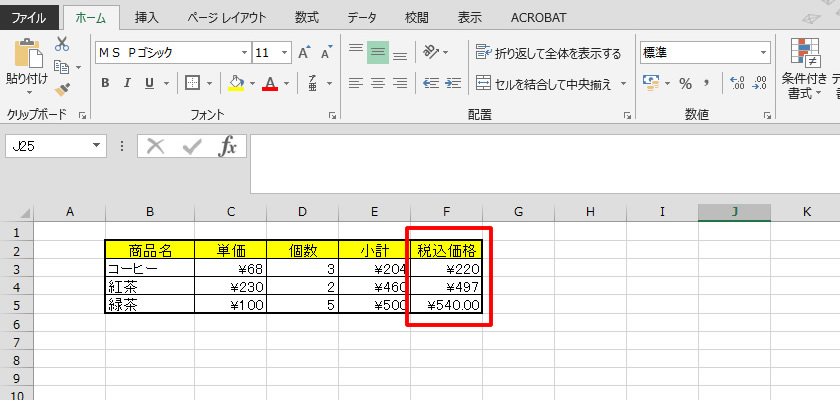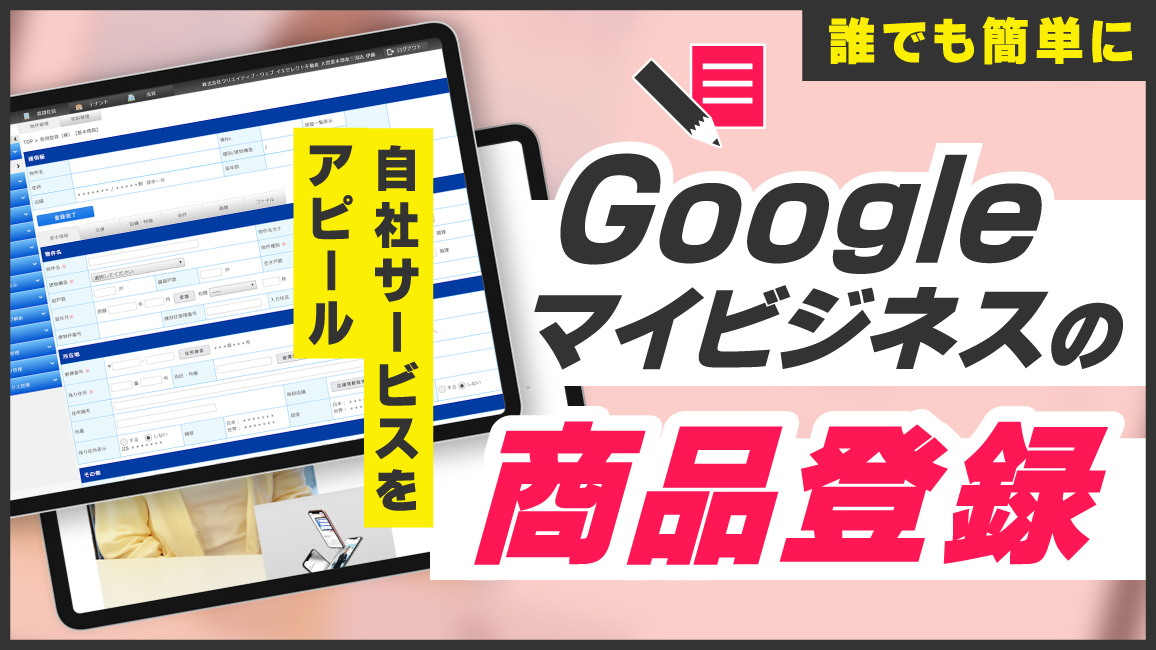
Googleマイビジネスを登録したけど何をすればいいのか分からないという方必見!!
今回は、今日からできる!Googleマイビジネスの商品登録についてご紹介いたします。
この記事を読めば、どなたでも簡単にマイビジネス上で自社の商品やサービスを紹介することができるようになりますよ!
もくじ
Googleマイビジネスの「商品」って何?
自社、または自分のお店の商品を写真付きで表示することができ、
各商品ごとに詳細ページや購入ページなどへリンク設定することが可能です。
自社の商品の魅力をテキストだけでなく、写真付きで視覚的に伝えることはとても重要ですね。
商品登録の方法
1. Googleマイビジネスにログイン
ログインはこちらから。
2. マイビジネスのダッシュボードメニューにある「商品」を登録
3. 「商品を追加」を選択
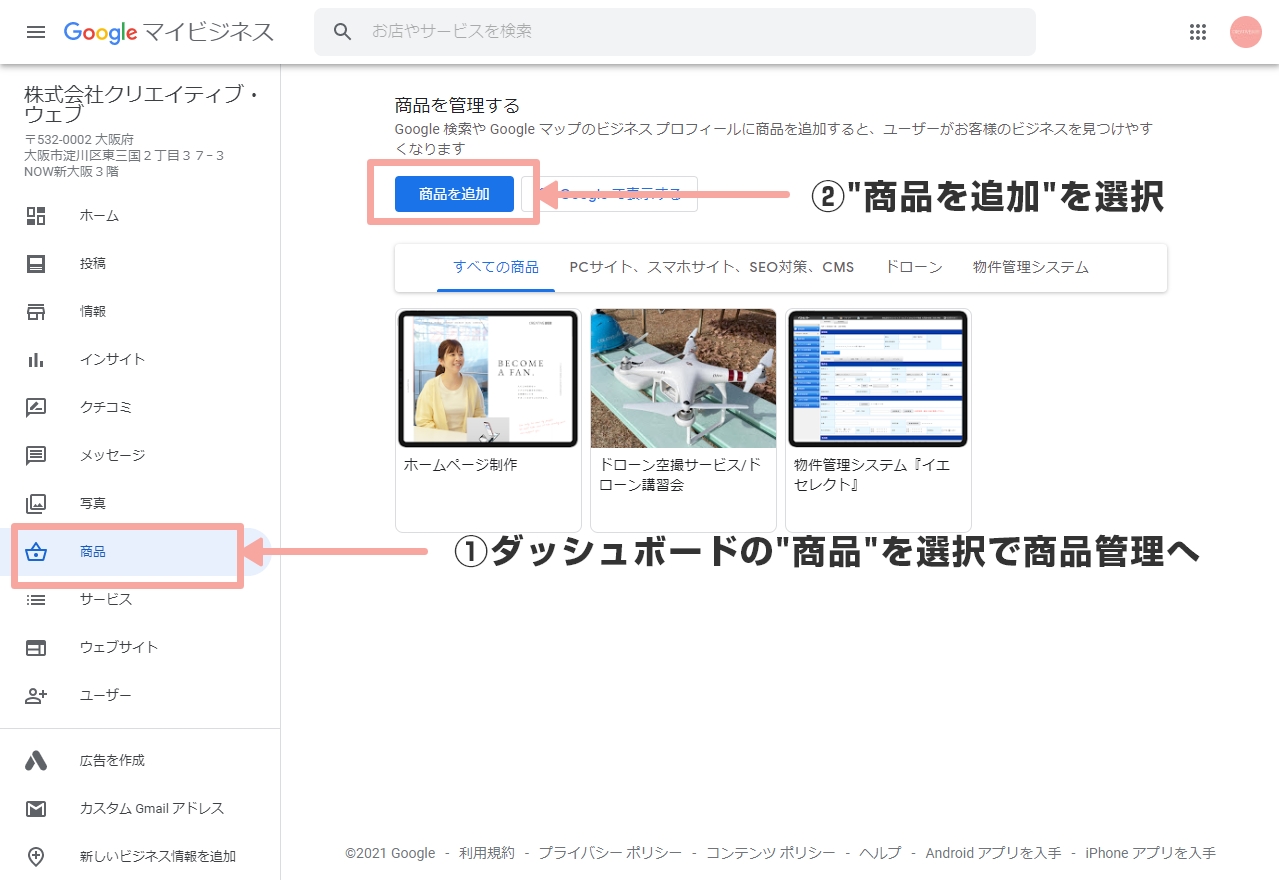
4. 以下の商品情報を登録
- 写真
- 商品/サービス名
- カテゴリを選択
- 価格帯の表示 ※明確な表示が決まっていない場合は登録不要
- 商品の説明
- ボタンの追加 ※以下より選択できます[なし、オンライン注文、購入、詳細、特典を利用]
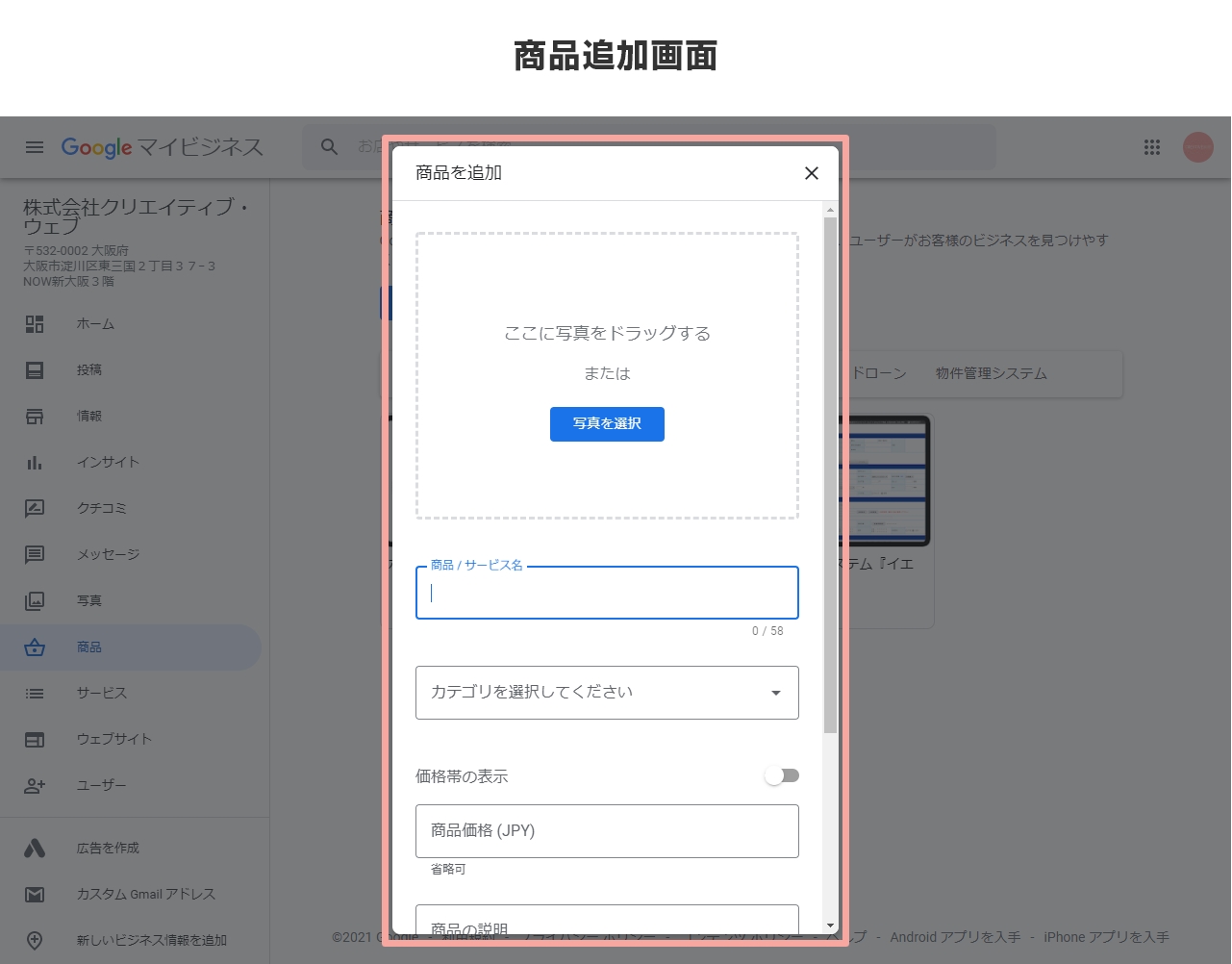
5. 保存を選択
こちらで登録が完了します。
※反映までは少し時間がかかる場合がございます。
商品はユーザーからどう見える?
1. PCで見た場合
商品という項目が出来て画像とテキストで表示されます。
リンクを付けた場合、クリックするとページ移動が可能です。
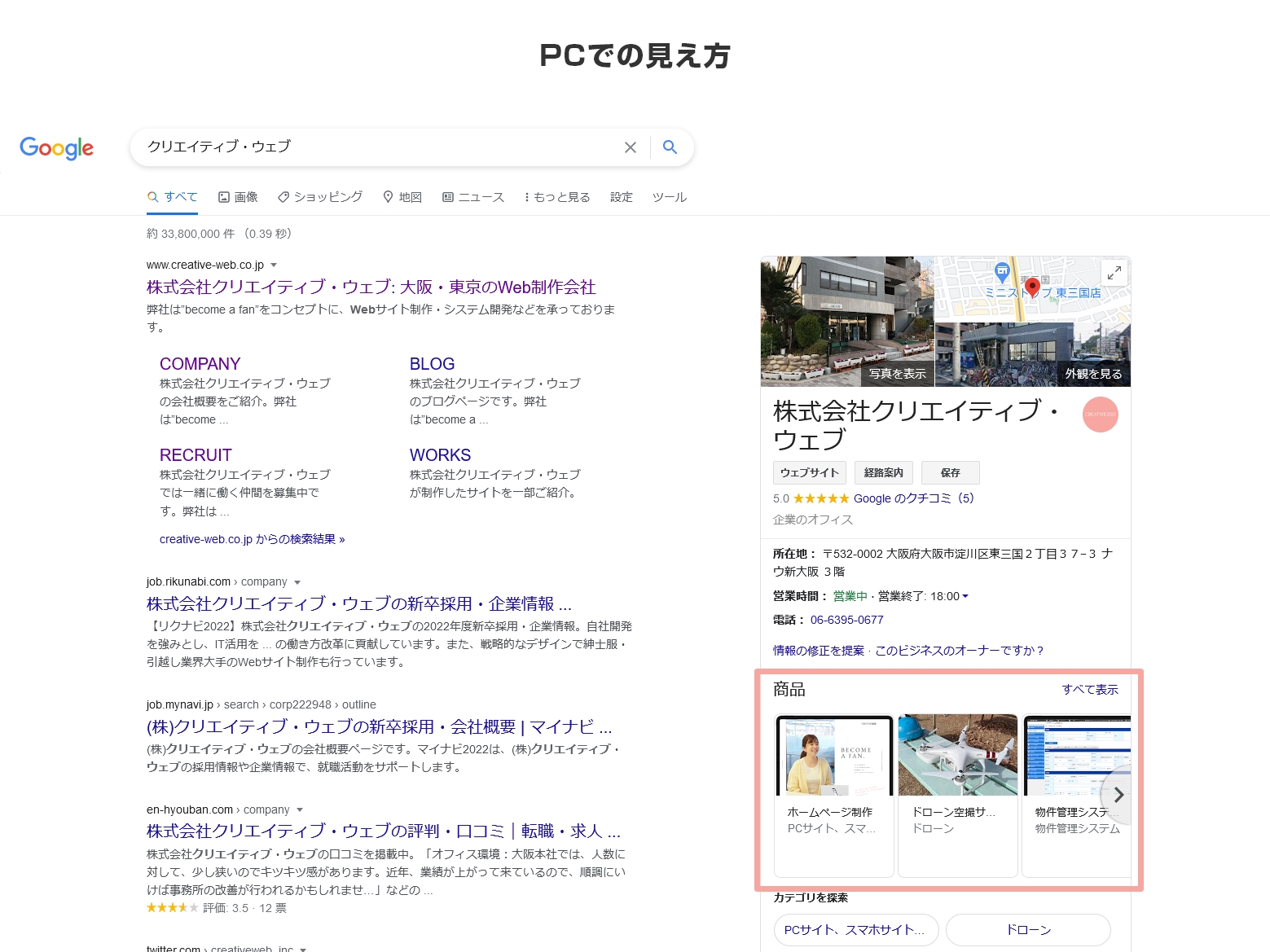
2. スマートフォンで見た場合
上部に各項目のタブがあります。商品をタップすると表示されます。
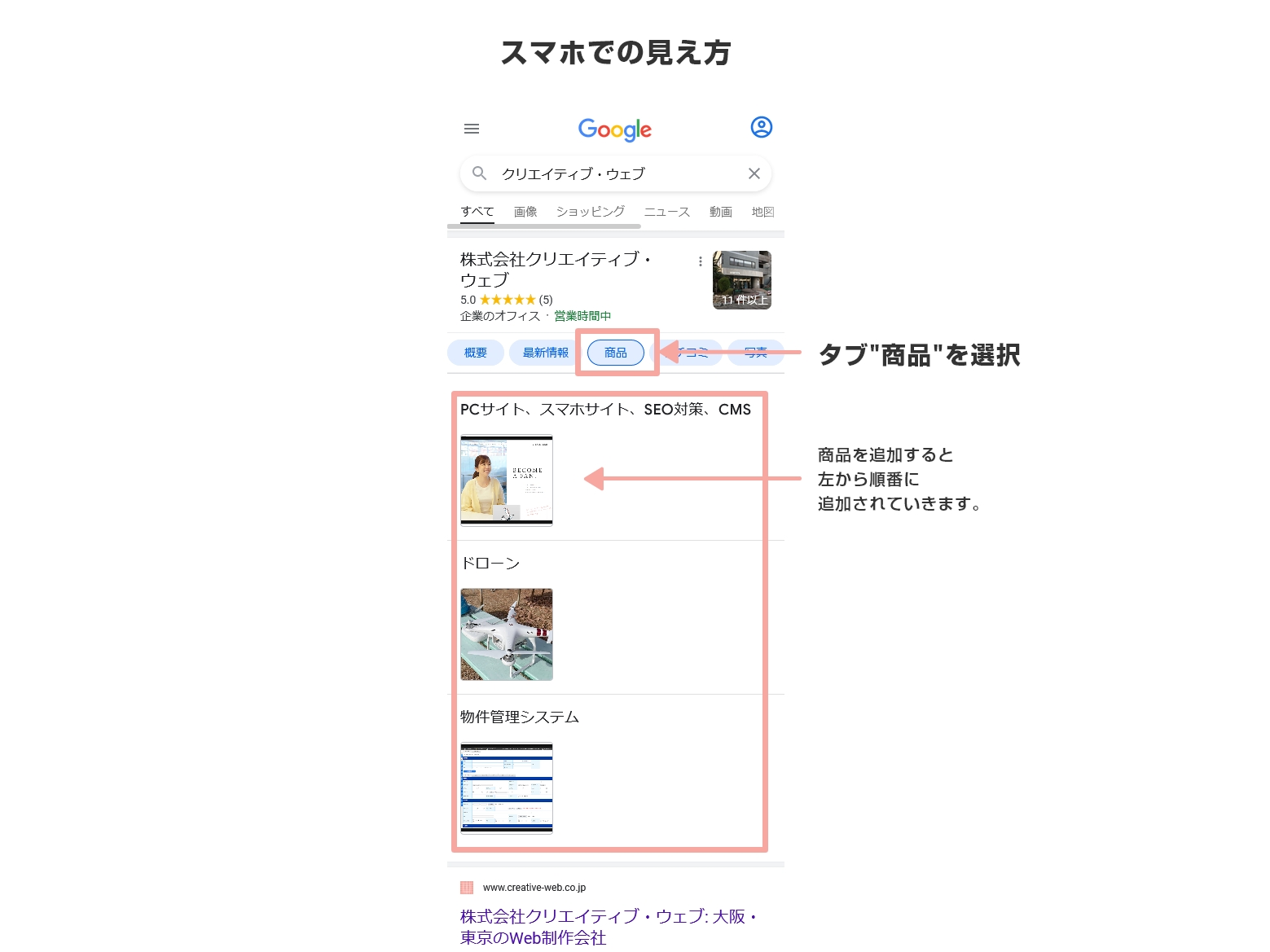
商品登録するポイント
1. カテゴリを設定する
例えば中華料理屋さんの場合、「ラーメン」「飯類」「定食」などのカテゴリを作成しておくと種類ごとにカテゴライズが可能となり、ユーザーが見やすくなり管理側も運用がしやすくなります。
カテゴリの追加は商品登録の際に”カテゴリ”の項目から選択または新規作成が可能です。
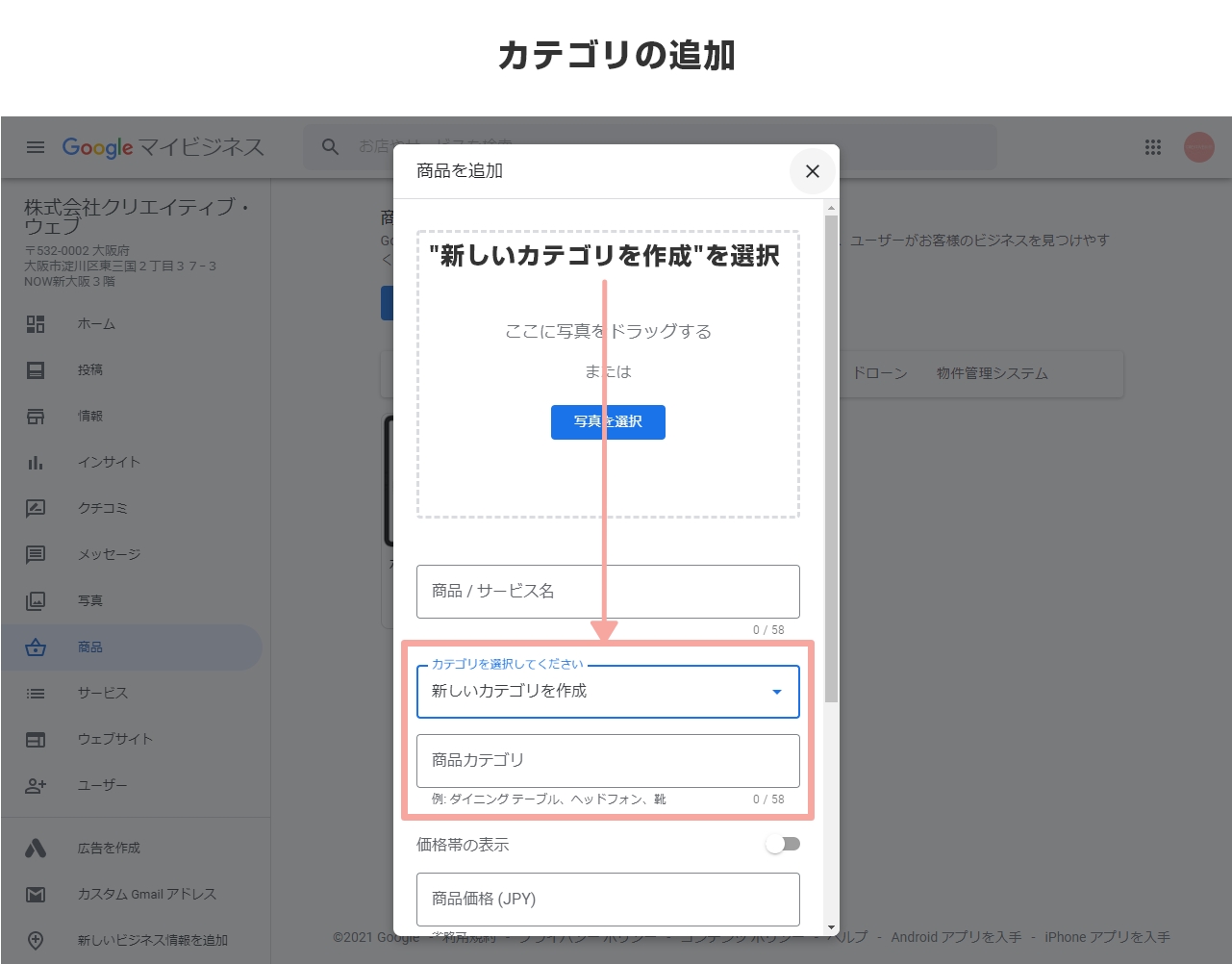
2. 使用する画像は見栄えを良く
画像はGoogleの検索結果に表示されるものです。WEB上の会社の顔と言っても過言ではありません。商品の写真はなるべくこだわるようにしましょう。写真が暗かったり見栄えが良くないと逆に悪いイメージになる場合もあります。
クリエイティブ・ウェブでの登録方法
クリエイティブ・ウェブはWEB制作会社のため、
飲食店や雑貨屋のような一つひとつの商品ではなくサービス事業を紹介しております。
先ほどもお伝えした通りGoogleマイビジネスはWEB上の会社の顔と言っても過言ではありません。
この会社が何をやっているのか?ということを検索上で紹介することができ、ユーザーにとってそのサービスや商品の印象を強く与えることが出来ます。
クリエイティブ・ウェブではホームページ制作やシステム開発だけでなくドローン空撮サービス/講習会も行っております!
ドローンについて詳しくはこちらからご確認ください。
こちらも紹介・アピールしたいため、先日からマイビジネスに登録を行いました!

まとめ
いかがでしたでしょうか?
Googleマイビジネスは飲食店や販売店だけに関わらず様々な商品・サービスを紹介することが出来ます。
何をしているお店・会社なのかが一目で分かりやすい商品紹介を意識しましょう。
商品が多い時はカテゴリ分けをしっかりさせること。商品が新しくなった時や変わる時などは更新を怠らず常に最新情報になることを意識して管理をしましょう。
今回の記事でご紹介した通り、クリエイティブ・ウェブではWEB制作だけでなく、ドローン空撮サービス/講習会も行っております。
興味のある方がいらっしゃいましたら是非お問い合わせください!